Spis treści
Nowy system macOS to gorący temat każdego roku. W tym roku Apple udostępniło wersję beta systemu macOS Tahoe Developer 10 czerwca 2025 roku, a publiczna wersja beta jest dostępna w połowie lipca. Nowy interfejs Liquid Glass, aplikacje Telefon dla Maca oraz aktualizacje aplikacji Gry, Spotlight i Hasła są już dostępne.
Chociaż użytkownicy komputerów Mac znają proces aktualizacji systemu macOS, może on powodować błędy, o których nie wiesz, szczególnie w przypadku wersji beta systemu macOS. Przeczytaj poniższe instrukcje, aby dowiedzieć się, jak zainstalować wersję beta systemu macOS Tahoe i dokonać niezbędnych przygotowań.
Jak zainstalować wersję beta systemu MacOS Tahoe 26
Oto najprostsza metoda instalacji systemu macOS Tahoe na obsługiwanym urządzeniu Mac. Postępuj zgodnie z poniższymi instrukcjami:
Krok 1. Najpierw musisz zarejestrować się w programie Apple Developer w Apple. Możesz przejść do kroku 2, jeśli masz już konto.
Krok 2. W przypadku utraty danych najlepiej najpierw wykonać kopię zapasową komputera Mac za pomocą Time Machine.
Krok 3. Następnie kliknij logo Apple w lewym górnym rogu i wybierz z menu opcję „Ustawienia systemowe”.
Krok 4. Znajdź „Aktualizacje wersji beta” i kliknij „i”.
Krok 5. Wybierz „MacOS Tahoe 26 Developer Beta” z listy i kliknij „Aktualizuj teraz”, aby pobrać wersję beta systemu macOS 26.
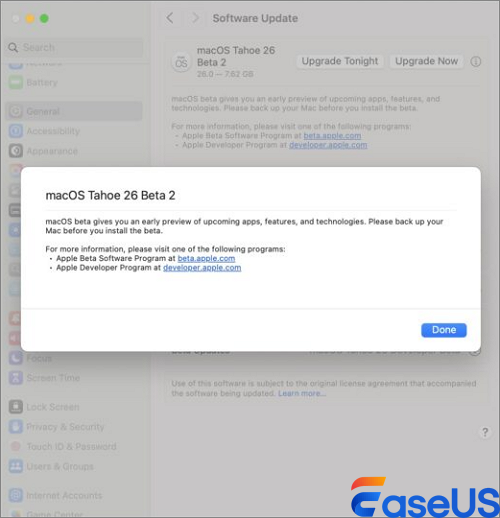
Możesz udostępnić ten wpis znajomym w potrzebie za pośrednictwem mediów społecznościowych, takich jak Reddit czy LinkedIn:
Przygotowania, które należy wykonać przed instalacją Tahoe 26
Nie wszystkie urządzenia Mac umożliwiają prawidłową instalację systemu macOS 26, dlatego należy się odpowiednio przygotować i zapoznać z wymaganiami.
Najpierw możesz sprawdzić kompatybilne urządzenia:
- MacBook Pro z układem Apple Silicon (2020 i nowsze)
- MacBook Air z układem Apple Silicon (2020 i nowsze)
- MacBook Pro (2020, 2019)
- iMac (2020 i nowsze)
- Mac mini (2020 i nowsze)
- Mac Studio (2022 i nowsze)
- Mac Pro (2019 i nowsze)
Jak sprawdzić model swojego Maca? Możesz to zrobić w następujący sposób:
Krok 1. Kliknij logo Apple w lewym górnym rogu, aby otworzyć menu.
Krok 2. Wybierz „O tym Macu” z menu rozwijanego. Postępuj zgodnie z instrukcjami wyświetlanymi na ekranie, a zobaczysz model swojego Maca i używany przez niego procesor.
Darmowa instalacja systemu MacOS Tahoe z oprogramowaniem
Aby zaoszczędzić czas i uniknąć skomplikowanego procesu, skorzystaj z narzędzia do pobierania systemu macOS, które zapewni Ci bezpieczne i proste rozwiązanie instalacji. Możesz nie tylko zaktualizować system do najnowszej wersji, ale także przywrócić starszą wersję systemu macOS za pomocą Kreatora odzyskiwania danych EaseUS. Wykonaj poniższe kroki:
Krok 1. Wybierz wersję systemu macOS
Wybierz wersję systemu macOS z listy lub kliknij opcję „Odśwież”, aby pobrać pobraną wersję systemu macOS. Możesz też dodać instalator systemu macOS z dysku, klikając przycisk „Dodaj”. Podłącz dysk flash USB o pojemności większej niż 16 GB, aby zapisać instalator systemu macOS.

Krok 2. Wyczyść pamięć USB
Po wybraniu dysku flash USB kliknij opcję „Wymaż i utwórz” w oknie podręcznym, aby szybko sformatować dysk flash USB, a następnie kliknij przycisk „Utwórz instalator systemu macOS”, aby kontynuować.
- Uwaga: Ta operacja spowoduje usunięcie wszystkich danych znajdujących się na Twoim dysku flash USB. Wcześniej wykonaj kopię zapasową ważnych danych lub skorzystaj z oprogramowania do odzyskiwania danych EaseUS, aby odzyskać dane.

Krok 3. Utwórz dysk rozruchowy instalatora systemu macOS
Poczekaj na zakończenie procesu i kliknij przycisk „Zakończ”. Dysk rozruchowy instalatora systemu macOS został pomyślnie utworzony!

Wniosek
W tym poście EaseUS omówiono, jak zainstalować system macOS Tahoe 26 Beta ręcznie i za pomocą oprogramowania. Możesz przeczytać instrukcje i dowiedzieć się, jakie przygotowania należy wykonać przed instalacją.
Najczęściej zadawane pytania dotyczące instalacji systemu MacOS 26 Beta
Oto kilka najczęściej zadawanych pytań. Przeczytaj je po kolei, aby lepiej zrozumieć instalację systemu macOS.
1. Jak zainstalować wersję beta systemu macOS 26?
Przejdź do Ustawień systemowych > Ogólne > Uaktualnienia oprogramowania, a następnie kliknij przycisk informacji obok „Aktualizacje beta”. Wybierz wersję beta macOS Developer, którą chcesz zainstalować.
Gdy pojawi się nowa wersja beta dla deweloperów, możesz ją zainstalować za pomocą funkcji Uaktualnienie oprogramowania.
2. Jak uzyskać wersję beta systemu macOS Tahoe Developer?
- Utwórz kopię zapasową swojego Maca.
- Otwórz Ustawienia systemowe.
- Przejdź do Ogólne ⇾ Aktualizacja oprogramowania.
- Kliknij ikonę „i” obok Aktualizacji wersji beta.
- Z menu rozwijanego w prawym górnym rogu wybierz macOS Developer Tahoe Beta.
- Kliknij „Gotowe”
Powiązane artykuły
-
Jak oszczędzać w Stardew Valley na PC/telefonie mobilnym/Switch [Pełny przewodnik]
![author icon]() Arek/2024/04/27
Arek/2024/04/27
-
Pliki iCloud zniknęły? 4 sposoby na odzyskanie utraconych plików iCloud
![author icon]() Arek/2024/05/15
Arek/2024/05/15
-
Ostatnio usunięte zdjęcia Mac nie jest wyświetlany | Jak znaleźć ostatnio usunięty album
![author icon]() Arek/2023/08/27
Arek/2023/08/27
-
4 metody odzyskiwania plików PPT w systemie Windows 10/11
![author icon]() Arek/2024/04/12
Arek/2024/04/12